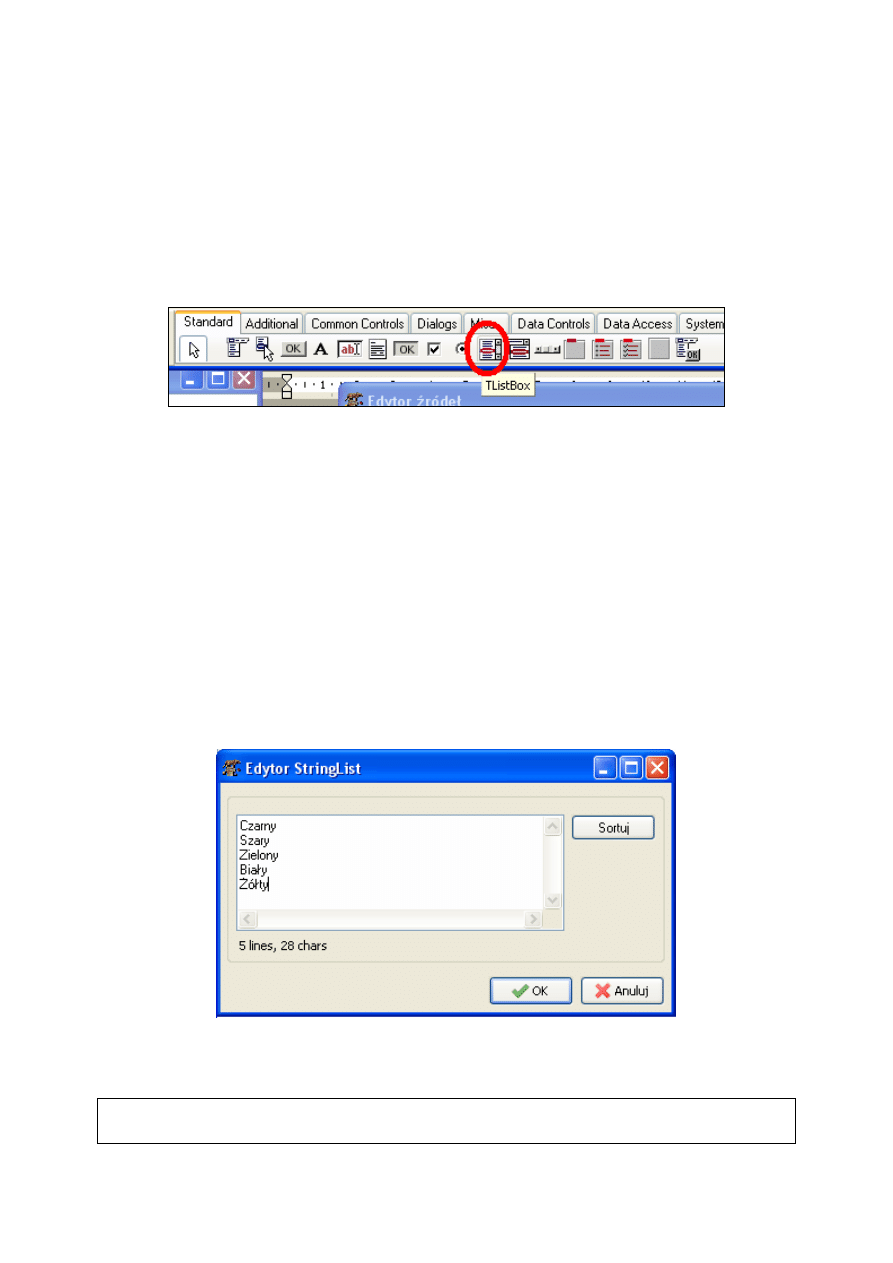
Ćwiczenie 7 – Tworzenie list wyboru
Ćwiczenie ma za zadanie naukę wstawiania, edycji list wyboru dostępnych w Delphi. Są to
ListBox i ComboBox. Nauka stosowania ich w formularzach wprowadzających dane..
I. Lista wyboru ListBox
Element ten znajduje się na zakładce STANDARD.
Lista wyboru ListBox wyświetla elementy w postaci widocznej w oknie listy.
Najważniejsze właściwości:
• ItemIndex – numer wybranego elementu. Jest liczony od zera.
• Items – spis elementów listy.
• Items.Strings[xx] –element listy o numerze xx.
• Text – wszystkie elementy listy w postaci jednego łańcucha tekstowego.
• Polecenie ListBox1.Items.Strings[ListBox1.ItemIndex]; oznacza wybranie
elementu wskazanego.
1. Utwórz nowy projekt, jeśli jeszcze nie jest utworzony.
2. Jako tytuł programu wpisz Program7 i swoje imię i nazwisko.
3. Na formatkę wstaw komponent LISTBOX.
a. Przejdź do jego właściwości Items. Wstaw 5 nazw kolorów.
4. Na formatkę FORM1 wstaw etykietę LABEL1.
5. Klikając na ListBox wprowadź następującą procedurę:.
procedure TForm1.ListBox1Click(Sender: TObject);
begin
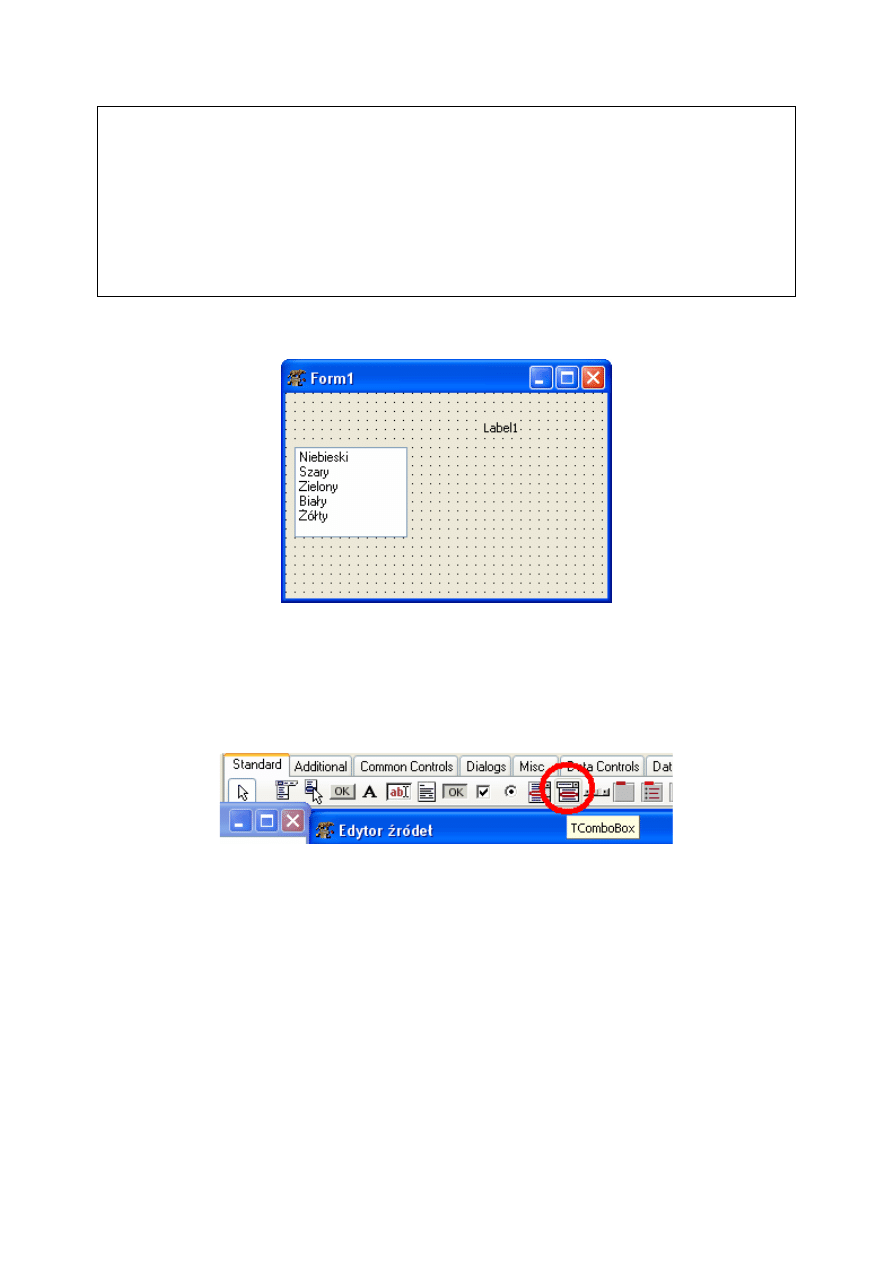
case ListBox1.ItemIndex of
0:Label1.Color:=clBlack;
1:Label1.Color:=clGray;
2:Label1.Color:=clGreen;
3:Label1.Color:=clWhite;
4:Label1.Color:=clYellow;
end;
label1.Caption:=ListBox1.Items.Strings[ListBox1.ItemIndex];
end;
6. Program ma mieć następującą postać:
7. Skompiluj program. Usuń ewentualne błędy.
II. Rozwijana Lista wyboru ComboBox
Element ten znajduje się na zakładce STANDARD.
Rozwijana lista wyboru ComboBox wyświetla elementy w postaci listy, która się rozwija po
wybraniu okienka tej listy.
Najważniejsze właściwości:
• ItemIndex – numer wybranego elementu. Jest liczony od zera.
• Items – spis elementów listy.
• Items.Strings[xx] –element listy o numerze xx.
• Text – napis widoczny w okienku listy ComboBox.
• Polecenie ComboBox1.Items.Strings[ComboBox1.ItemIndex]; oznacza
wybranie elementu wskazanego.
1. Utwórz nowy projekt, jeśli jeszcze nie jest utworzony.
2. Jako tytuł programu wpisz Program7 i swoje imię i nazwisko.
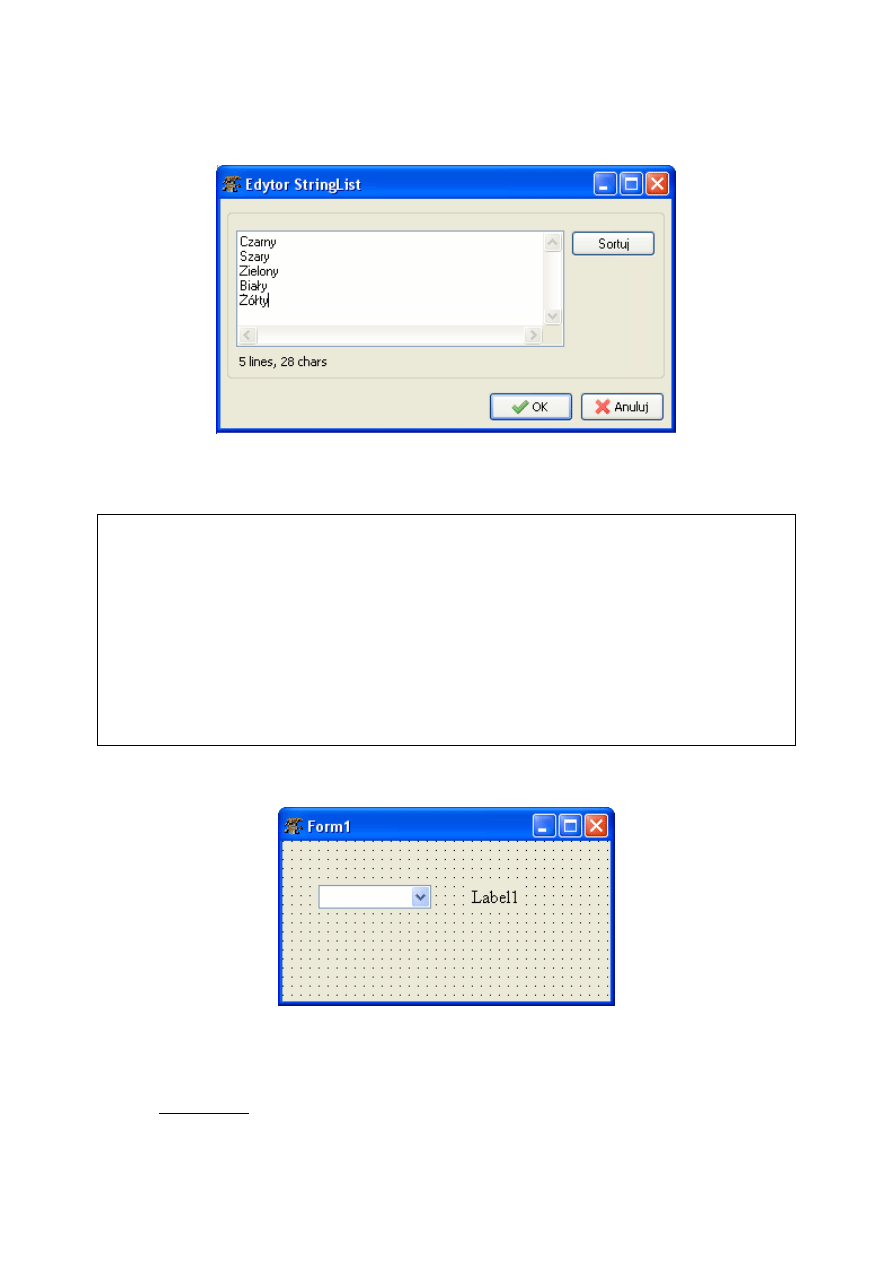
3. Na formatkę wstaw komponent COMBOBOX.
a. Przejdź do jego właściwości Items. Wstaw 5 nazw kolorów.
4. Na formatkę FORM1 wstaw etykietę LABEL1.
5. Klikając na ListBox wprowadź następującą procedurę:.
procedure TForm1.ComboBox1Click(Sender: TObject);
begin
case ComboBox1.ItemIndex of
0:Label1.Color:=clBlack;
1:Label1.Color:=clGray;
2:Label1.Color:=clGreen;
3:Label1.Color:=clWhite;
4:Label1.Color:=clYellow;
end;
label1.Caption:= ComboBox1.Items.Strings[ComboBox1.ItemIndex];
end;
6. Program ma mieć następującą postać:
7. Skompiluj program. Usuń ewentualne błędy.
Zadania
Zadanie 7.1
Zbuduj aplikację zawierającą w liście wyboru nazwy kolorów, a wybranie któregoś powoduje
wyświetlenie jego nazwy angielskiej w etykiecie LABEL1.
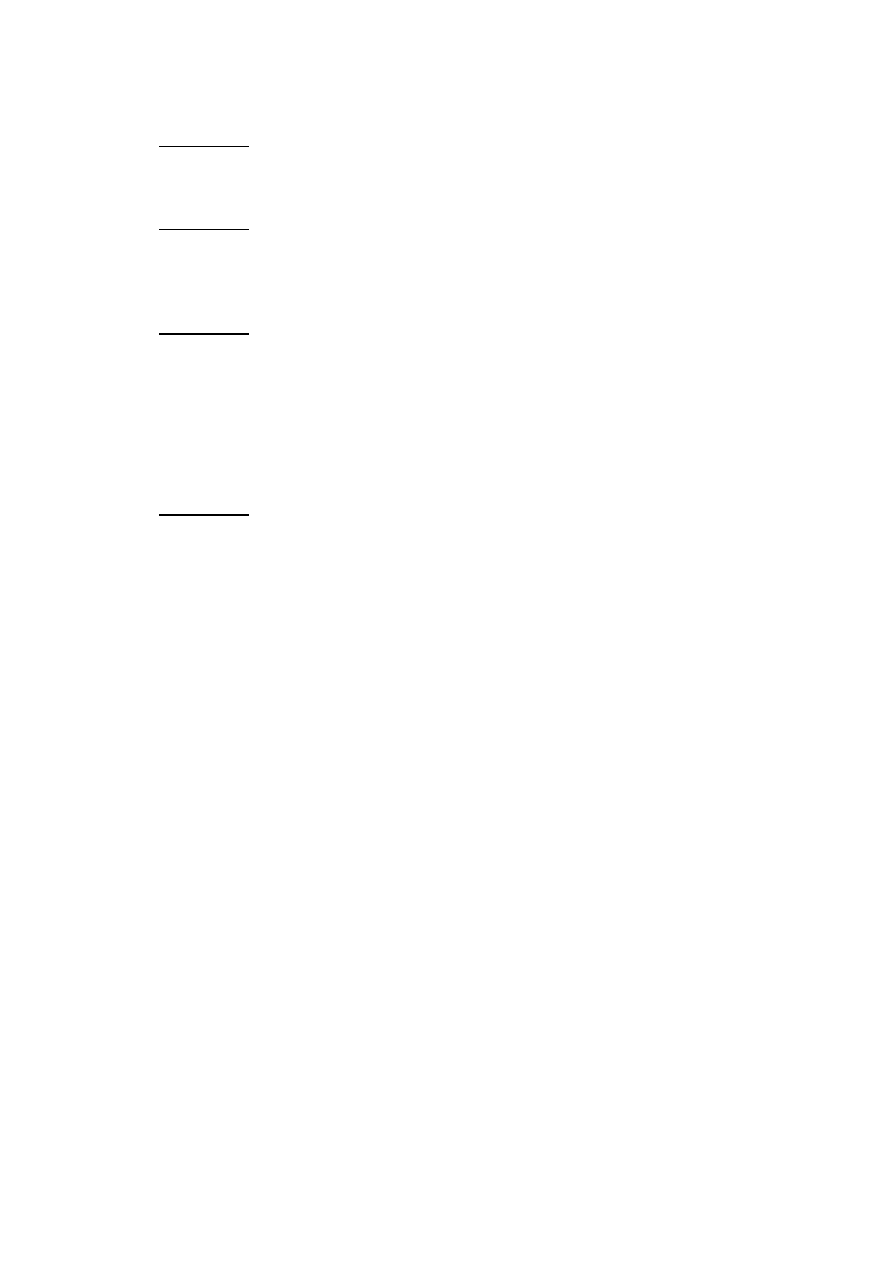
Zadanie 7.2
Zbuduj aplikację zawierającą w liście wyboru nazwy państw, a wybranie któregoś powoduje
wyświetlenie nazwy stolicy w etykiecie LABEL1.
Zadanie 7.3
Zbuduj aplikację zawierającą dwie listy wyboru. W jednej liście wyboru są nazwy państw, a
w drugiej nazwy stolic. Dodaj przycisk BUTTON, o nazwie Sprawdzenie, który wyświetli
komunikat, czy wybór był poprawny, czy nie.
Zadanie 7.4
Zbuduj aplikację zawierającą w liście wyboru nazwy kolorów kart (trefl, karo, kier, pik).
Wybranie którejś z nich powoduje wyświetlenie na etykiecie LABEL odpowiedniego rysunku
-
♣
,
♦
,
♥
,
♠
.
Czcionkę LABEL ustaw na Symbol. Użyj funkcji char(x), gdzie x to odpowiednio liczby
od 167 do 170.
Zadanie 7.5
Zbuduj aplikację zawierającą w liście wyboru numery godzin (1-12). Wybranie którejś z nich
powoduje wyświetlenie na etykiecie LABEL odpowiedniego rysunku
-
,
,
,
,
itd.
Czcionkę LABEL ustaw na Wingdings. Użyj funkcji char(x), gdzie x to odpowiednio
liczby od 183 do 194.
Wyszukiwarka
Podobne podstrony:
cwiczenia tworzenie tabel1
cwiczenia tworzenie tabel2
Ćwiczenie tworzenie folderów, Gimnazjum(2)
Cwiczenie 1 Tworzenie klas id 99019
Ćwiczenia 4 - Tworzenie kwestionariuszy, GWSH
ćwiczenia formalny list, matura podstawowa pisemna
Metodologia SPSS Jakub Niewiarkowski ćwiczenia 7 Tworzenie wskaźników
Ćwiczenie 2 Tworzenie figur Lissajous
tworzenie list
edytorWord Tworzenie list 2
cwiczenia z tworzenia folderow
PHP5 Tworzenie stron WWW cwiczenia praktyczne cwphp5
cwiczenia, Modyfikacja danych rozwiazania, Tworzenie tabel
Zasady tworzenia dobrych prezentacji cwiczenie
Radio internetowe tworzenie podcastów (ćwiczenia)
więcej podobnych podstron